Volgens Snap Privacy Center zijn alle Snaps en Chats die zijn geopend of verlopen, standaard automatisch verwijderd in Snapchat. Veel mensen hebben echter nog steeds vragen als 'Slaat Snapchat foto's op?', 'Slaat Snapchat je foto's in het geheim op in een database?' en meer. Nou, je kunt het beschouwen als de kat van Schrodinger. Niemand kent het resultaat totdat het gebeurt.
Hoewel Snapchat aankondigt dat alle afbeeldingen na korte tijd niet meer toegankelijk zijn, kun je Snapchat-afbeeldingen nog steeds anoniem opslaan. Er zijn veel handige manieren om Snapchat-foto's te kopiëren zonder betrapt te worden. Klaar om nu actie te ondernemen?
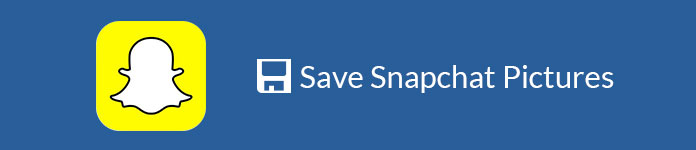
U kunt Snapchat-afbeeldingen legaal opslaan in Camera Roll en Memories van uzelf. Met andere woorden, u kunt uw nieuw gemaakte Snapchat-foto opslaan voordat u deze verzendt. Het houdt zich niet aan de privacyregels van Snapchat.
Stap 1 Open Snapchat-app.
Stap 2 Kies het pictogram "Instellingen" in de rechterbovenhoek van het scherm.
Stap 3 Tik op "Herinneringen" en selecteer vervolgens "Opslaan in ..." in de lijst.
Stap 4 Sla Snapchat-foto's samen of selectief op Camera Roll of Memories op.
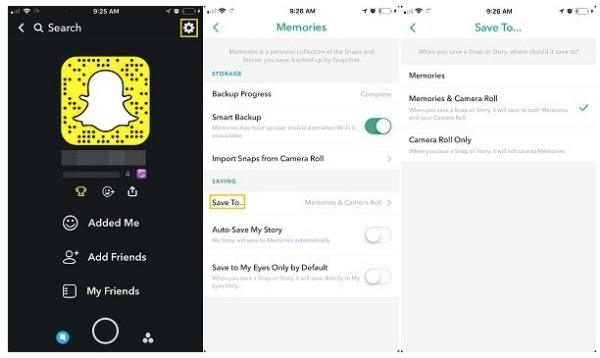
Opmerking: als je Snapchat-afbeeldingen opslaat in Herinneringen, wordt er standaard een back-up gemaakt van al je foto's op Snapchat-servers. Je kunt ook 'Slimme back-up' inschakelen om een back-up te maken van Snapchat-foto's via mobiele data terwijl wifi niet beschikbaar is. U hebt dus op elk apparaat toegang tot gebackupte Snapchat-foto's. Als je Snapchat liever opslaat in 'Alleen camerarol', kun je Snapchat-foto's of Camerarol of Galerij alleen op je telefoon opslaan.
Stap 1 Voer de Snapchat-app uit op je telefoon.
Stap 2 Kies "Verhalen" en zoek "Mijn verhaal".
Stap 3 Tik op "Opslaan" en selecteer een Snapchat-foto om op te slaan.
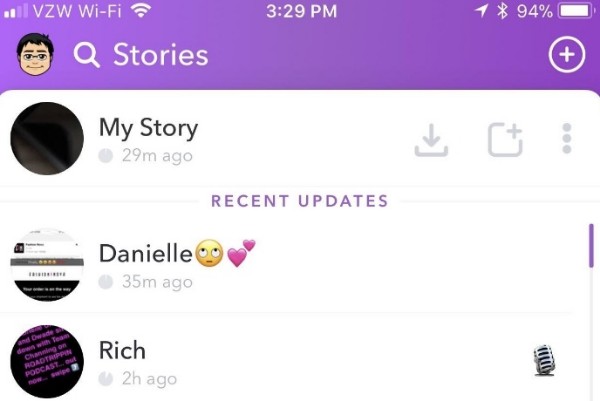
Opmerking: u kunt 'Mijn verhaal automatisch opslaan' inschakelen om uw Snapchat-verhaal automatisch op de server op te slaan.
Hier kunt u de volledige informatie over krijgen Opslaan van Snapchat-verhalen.
Wanneer anderen je Snapchat-foto's proberen op te slaan, ontvang je de Snapchat-melding snel. Daarom zal Snapchat de afzender op de hoogte stellen als je zijn of haar foto op Snapchat opslaat.
U kunt gebruik maken van de screenshot functie om Snapchat-afbeeldingen op Android of iPhone op te slaan. Vanwege de anti-screenshot-functie zal Snapchat de persoon informeren dat de Snapchat-foto op het scherm is gemaakt.
Het heeft geen zin om een screenshot van een Snapchat-foto te maken nadat de netwerkverbinding is uitgeschakeld. Snapchat stuurt enkele minuten later nog steeds een melding via de netwerkverbinding.
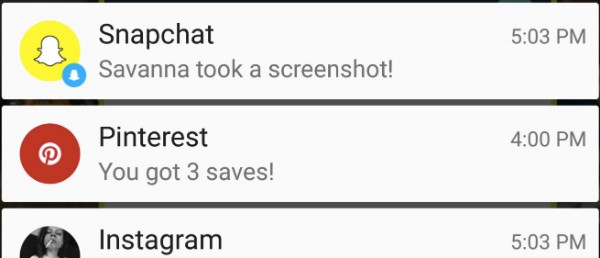
Bovendien kun je een andere telefoon of camera gebruiken om Snapchat-foto's op te slaan zonder screenshot. Je kunt Snapchat-weergave vastleggen tijdens het kijken. Hoewel de Snapchat-beeldkwaliteit niet goed is.
Je kunt ook een Snapchat-foto-grabber of -besparing gebruiken om foto's van Snapchat op te slaan zonder dit te melden. U kunt bijvoorbeeld SaveMySnaps, Snapchat Saver, Casper, Snapsave, Snapbox en meer kiezen als uw beste app om afbeeldingen op te slaan. Helaas zijn Snapchat-spaarapps onlangs verbannen. Mogelijk merkt u dat de Snapchat-spaarder niet meer werkt of crasht plotseling. Het wordt nog erger als je wordt betrapt tijdens het gebruik van Snapchat-saver-apps of plug-ins. Je Snapchat-account wordt vergrendeld.
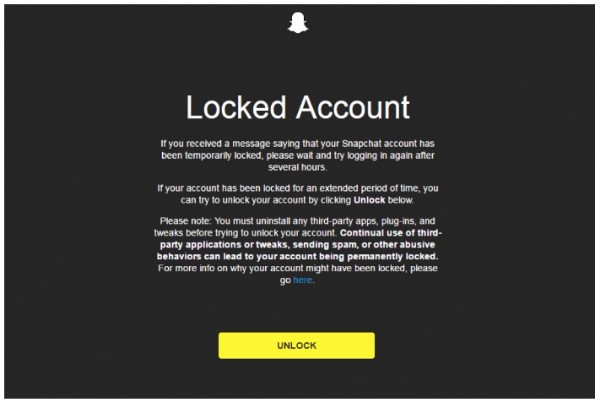
Gelukkig kun je Snapchat-foto's en -video's in hoge kwaliteit opslaan zonder de afzender via Aiseesoft op de hoogte te stellen Scherm opnemer. De Snapchat-spaarsoftware kan alle foto's, video's en audio van Snapchat opslaan zonder gegevensverlies of tijdslimieten. U kunt zelfs snelkoppelingen gebruiken om Snapchats direct op te slaan. Bovendien kunt u Snapchat-afbeeldingen bewerken voordat u ze opslaat met verschillende tekenfilters. Later kunt u Snapchat-afbeeldingen opslaan als PNG, JPEG, BMP, TIFF en vele andere formaten zonder dat ze het weten.
Opmerking: om te beginnen moet je de Snapchat-app op je computer emuleren gebruik Snapchat op desktop. Voor iPhone-gebruikers kun je AirPlay gebruiken om Snapchat van iPhone naar je computer te spiegelen. Wat Android-gebruikers betreft, je kunt de Snapchat-app op pc of Mac gebruiken via Bluestacks. Nu kun je Snapchat Chat-afbeeldingen opslaan zonder dat ze het weten.
Stap 1 Gratis download, installeer en voer Snapchat-spaarder uit.
Stap 2 Kies "Screen Capture" als u Snapchat-afbeeldingen in het geheim wilt opslaan.
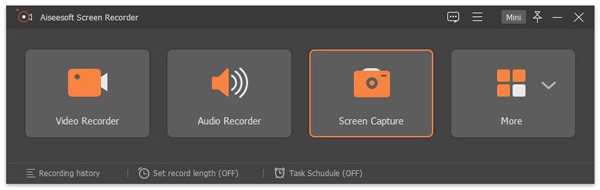
Stap 3 Gebruik Snapchat voor pc of Mac zoals gewoonlijk. Teken het Snapchat-screenshotgebied direct op het scherm.
Stap 4 Voeg uw favoriete labels toe aan de Snapchat-afbeelding in verschillende maten en kleuren.
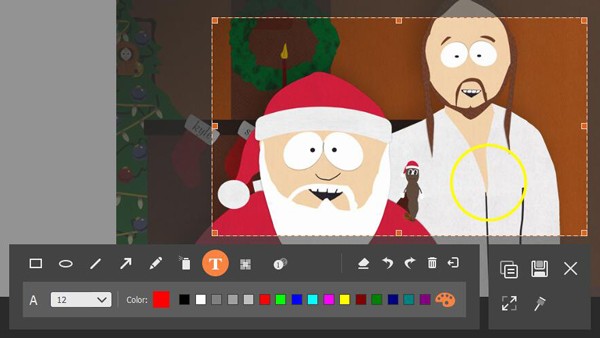
Stap 5 Klik op "Opslaan" om het Snapchat-screenshot als elk formaat vrij op te slaan.
Bovendien kunt u "Voorkeuren" kiezen om sneltoetsen voor schermafbeeldingen en andere instellingen in te stellen voor het opslaan van Snapchat-afbeeldingen. Vergeleken met gewone Snapchat-spaarders is Aiseesoft Screen Recorder 100% veilig in gebruik. Snapchat zal uw operatie niet detecteren of de schuld geven. Ondertussen kun je Snapchat-foto's permanent en anoniem opslaan met eenvoudige stappen. Trouwens, je kunt deze Snapchat-spaarder gebruiken om Snapchat-video's op te slaan zonder dat ze het ook weten.
Als dit artikel werkt, deel het dan met meer vrienden. Nou, je moet ook voorzichtig zijn tijdens het chatten met Snapchat.